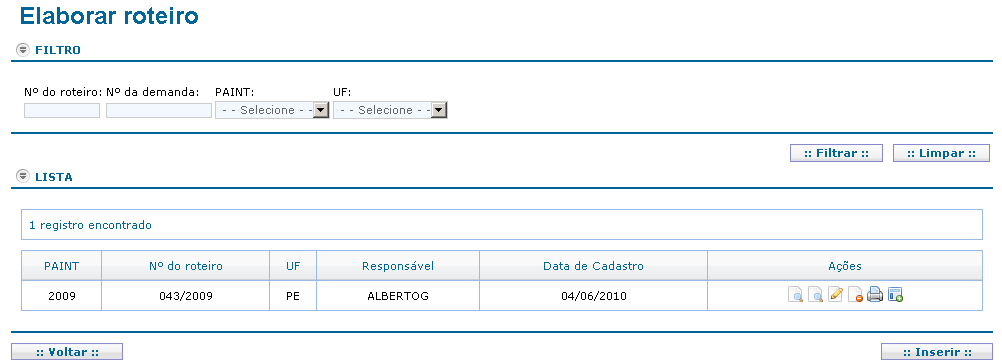
A tela gerenciar roteiro permitirá ao usuário realizar o cadastro de roteiros par auditoria in loco.
O usuário deverá clicar em Planejamento >> Gerenciar roteiro. O sistema apresentará uma tela com o filtro de pesquisa.
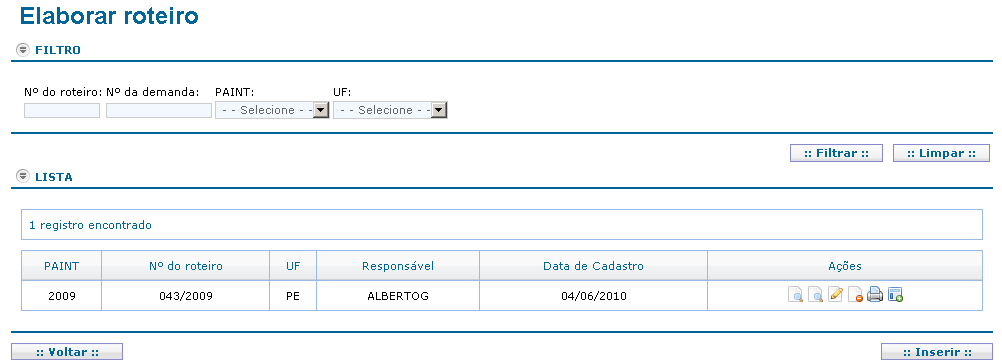
Para realizar a consulta, o usuário deverá selecionar as opções de pesquisa e, em seguida, pressionar o botão Filtrar.
Para visualizar as informações do roteiro, o usuário deverá pressionar a opção “Visualizar roteiro” na lista de roteiro cadastrado.
Para editar as informações do roteiro, o usuário deverá pressionar a opção “Editar” na lista de roteiro cadastrado.
Para excluir o roteiro, o usuário deverá pressionar a opção “Excluir” na lista de roteiro cadastrado.
Para imprimir o roteiro, o usuário deverá pressionar a opção “Imprimir” na lista de roteiro cadastrado.
Para inserir uma demanda no roteiro, o usuário deverá pressionar a opção “Inserir demanda” na lista de roteiro cadastrado
Para cadastrar um
novo roteiro, o usuário deverá pressionar a opção “Inserir”.
O sistema apresentará a tela de cadastro.
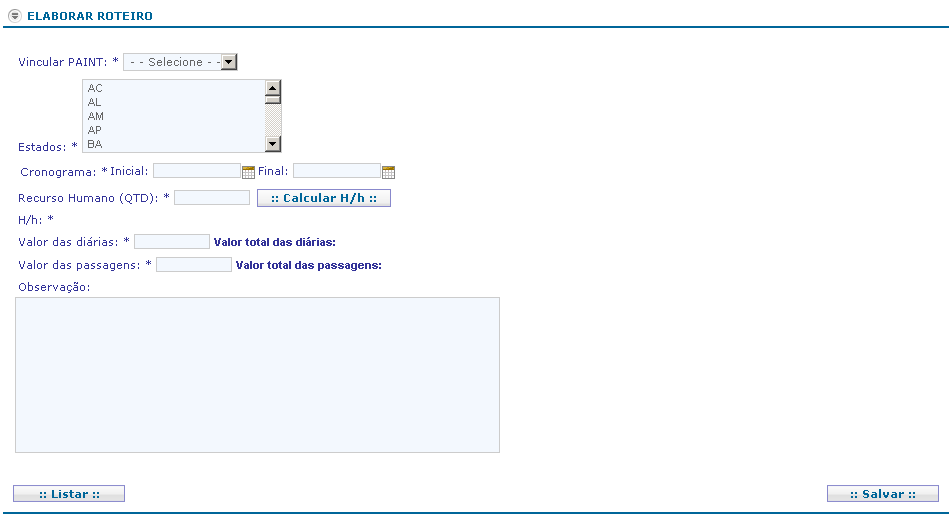
Após o preenchimento dos campos obrigatórios, o usuário deverá pressionar
o botão Salvar.
Para inserir uma demanda no roteiro, o usuário deverá pressionar a opção “Inserir demanda” na lista de roteiro cadastrado. O sistema apresentará a tela de inserir demanda no roteiro.
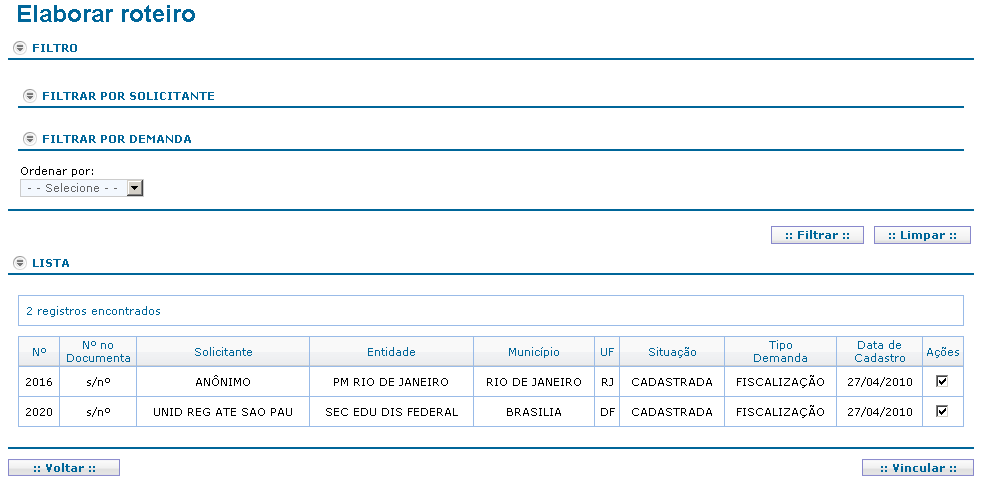
Após o preenchimento dos campos obrigatórios, o usuário deverá pressionar
o botão Vincular.
O sistema apresentará
a tela para inserir as informações de distância e coordenadas geográficas.

Após o preenchimento dos campos obrigatórios, o usuário deverá pressionar o botão Salvar.
Para imprimir o roteiro, o usuário deverá pressionar a opção “Imprimir roteiro” na lista de roteiro cadastrado. O sistema apresentará a tela com as opções de impressão.
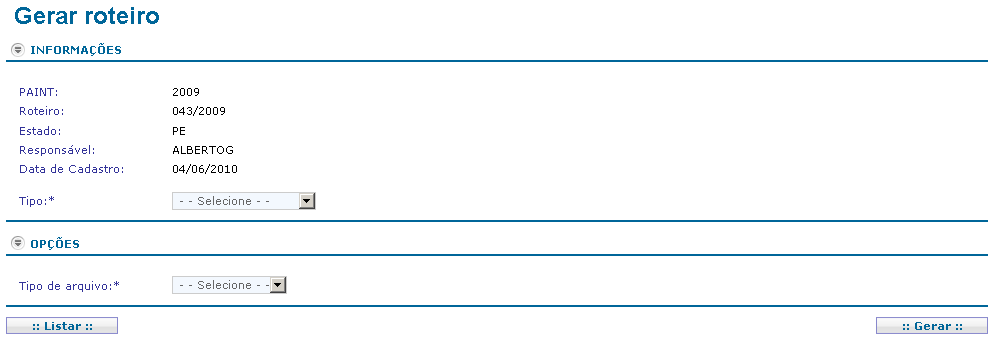
Após o preenchimento dos campos obrigatórios, o usuário deverá pressionar
o botão Gerar.